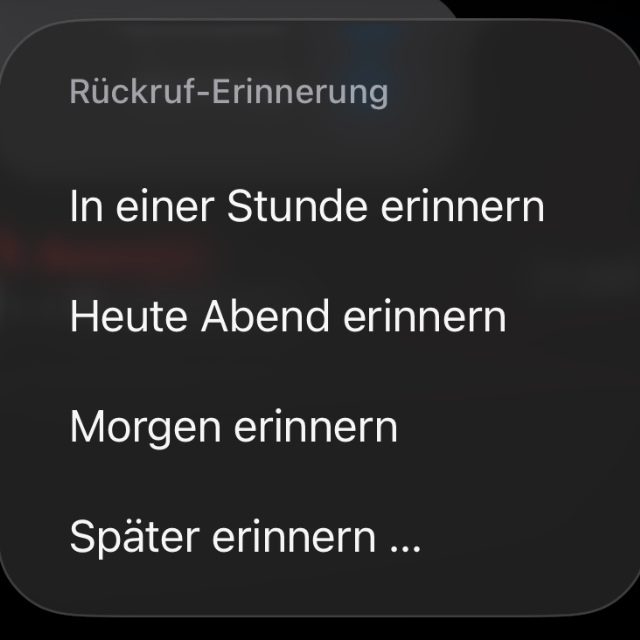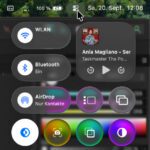Für verpasste Anrufe kann am Apple iPhone ab iOS 26 eine Rückruf-Erinnerung erstellt werden. Diese lässt sich mit vorgegebenen, aber auch mit individuellen Zeiten nutzen. Zudem kann sie regelmäßig wiederholt werden. Wie man eine iPhone Rückruf-Erinnerung für verpasste Anrufe einstellt, das erkläre ich mit der folgenden Anleitung.
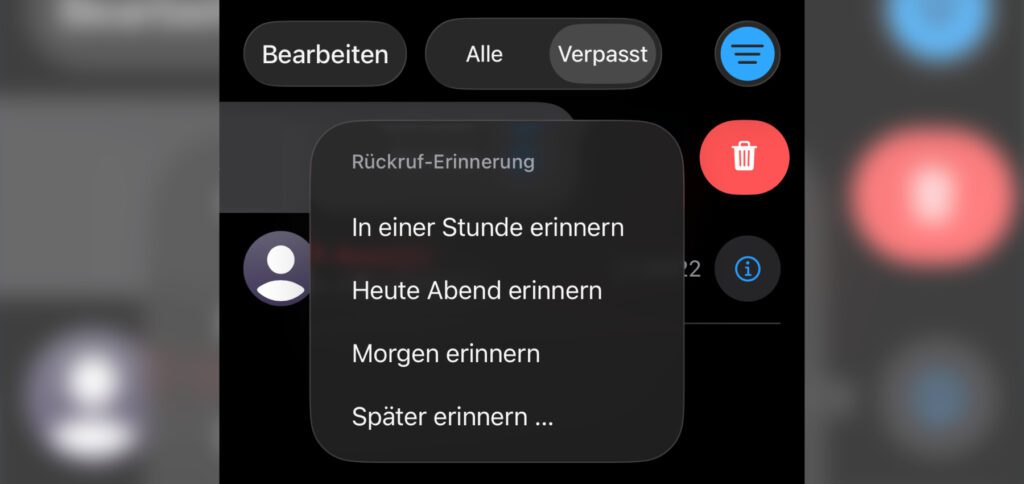
Kapitel in diesem Beitrag:
- 1 Anleitung: iPhone Rückruf-Erinnerung für verpasste Anrufe erstellen
- 2 Möglichkeiten zur Anpassung der Erinnerung fürs Zurückrufen
- 3 Weitere Ratgeber und Anleitungen fürs Apple iPhone
- 4 iPhone-Wecker: Ab iOS 26.1 fällt Schlummern einfacher als Stoppen
- 5 iPhone-Lautsprecher: Maximale Lautstärke einstellen und laute Töne reduzieren
- 6 iPhone Hintergrundgeräusche: iOS 26 mit 8 weiteren Sounds
- 7 Beta-Informationen: Was kommt mit iOS 26.1 aufs iPhone?
- 8 iPhone 17 Pro Kamera-Test: Austin Mann mit umfangreicher Review
- 9 Apple Watch Blutdruckhinweise aktivieren: So geht’s!
- 10 iOS 26: Wie die große Uhr auf dem iPhone-Sperrbildschirm einstellen?
- 11 Liquid Glass Transparenz ausschalten übers Kontrollzentrum an iPhone, iPad und Mac
Anleitung: iPhone Rückruf-Erinnerung für verpasste Anrufe erstellen
Der Weg zur Erinnerung an verpasste Anrufe auf dem iPhone führt über die vorinstallierte Telefon App, mit der standardmäßig Telefonate realisiert werden. Darin wird die Anrufliste (Tab am unteren Displayrand) benötigt. Ob dann die gesamte Liste oder nur die „Verpasst“-Liste genutzt wird, ist unerheblich:
- Gewünschten Anruf-Eintrag nach links wischen
- Auf das blaue Uhr-Symbol (links neben dem roten Mülleimer-Symbol) tippen
- Eine Zeit-Option für die Erinnerung aussuchen / einstellen
Beim Antippen des Erinnerungs-Buttons sollte man präzise vorgehen. Denn tippt man aus Versehen den Mülleimer-Button an, löscht man den Eintrag, an den man sich eigentlich erinnern lassen wollte. Eine Abfrage, ob man den Eintrag aus der Anrufliste löschen will, gibt es dabei nicht.
Möglichkeiten zur Anpassung der Erinnerung fürs Zurückrufen
Wählt man statt „In einer Stunde erinnern“, „Heute Abend erinnern“ oder „Morgen erinnern“ die Option „Später erinnern …“ aus, dann kann man die Zurückrufen-Erinnerung individuell konfigurieren. Dafür wird eine Eingabemaske angezeigt, über die ein Eintrag in Apples vorinstallierter Erinnerungen App erstellt wird.
Dies sind die Möglichkeiten zur individuellen Anpassung:
- Titel von „[Kontaktname] zurückrufen“ zu etwas anderem ändern
- Eine individuelle Notiz für die Erinnerung hinzufügen
- Datum festlegen
- Uhrzeit festlegen
- Einstellen, ob und wie oft die Erinnerung wiederholt werden soll
- Den Eintrag in eine Liste sortieren
- Details festlegen: Kontakte-Eintrag, vorzeitige Erinnerung, Tags, Ort, Priorität, Bilder, URLs, etc.
Weitere Ratgeber und Anleitungen fürs Apple iPhone
Im Sir Apfelot Blog haben wir zahlreiche Tipps, Tricks und Schritt-für-Schritt-Anleitungen für die Nutzung des Apples iPhone parat. Hier eine kleine Auswahl aktueller Ratgeber:
- Lautstärkeregler auf Sperrbildschirm anzeigen (ab iOS 18.2)
- iPhone Umgebungsmusik-Wiedergabelisten anzeigen und ändern
- Nachrichten in iOS 26: Endlich einzelne Textausschnitte markieren!
- Unter iOS 26 das alte Safari-Layout von iOS 18 zurückholen: So geht’s!
- iOS 26: Wie die große Uhr auf dem iPhone-Sperrbildschirm einstellen?
Ähnliche Beiträge
Johannes hat nach dem Abitur eine Ausbildung zum Wirtschaftsassistenten in der Fachrichtung Fremdsprachen absolviert. Danach hat er sich aber für das Recherchieren und Schreiben entschieden, woraus seine Selbstständigkeit hervorging. Seit mehreren Jahren arbeitet er nun u. a. für Sir Apfelot. Seine Artikel beinhalten Produktvorstellungen, News, Anleitungen, Videospiele, Konsolen und einiges mehr. Apple Keynotes verfolgt er live per Stream.